Завантаження та використання шаблонів засобів аналізу маркетингу і зразків звітів для Power BI
Нотатка
Dynamics 365 Marketing і Dynamics 365 Customer Insights тепер називаються Customer Insights - Journeys і Customer Insights - Data відповідно. Додаткову інформацію див. в статті Поширені запитання про Dynamics 365 Customer Insights
Нові клієнти Customer Insights - Journeys можуть скористатися лише функціями для шляхів у реальному часі. Додаткову інформацію див. в статті Стандартна процедура інсталяції шляхів у реальному часі.
Порада
Якщо ви хочете спробувати Dynamics 365 Customer Insights його безкоштовно, ви можете оформити підписку на 30-денну пробну версію.
Важливо
Ця стаття стосується лише вихідного маркетингу, який буде видалено з продукту 30 червня 2025 року. Щоб уникнути перебоїв, переходьте на поїздки в реальному часі до цієї дати. Більше інформації: Огляд переходу
Ця стаття містить галерею з посиланнями на завантаження та докладною інформацією про кожен Microsoft Power BI шаблон і зразок звіту, які наразі доступні Dynamics 365 Customer Insights - Journeys. Тут також пояснюється, як підключити завантажений шаблон до вашекземпляра Dynamics 365 Customer Insights - Journeys . Ці ресурси допомагають створювати спеціальні аналітичні звіти для Power BI вашої Dynamics 365 Customer Insights - Journeys організації.
Галерея: завантажте звіти і шаблони Power BI
Порада
Завантажуйте свої аналітичні звіти та шаблони безпосередньо з нашої галереї — готові до використання Dynamics 365 Customer Insights - Journeys!
Обирайте зі зростаючого набору звітів з маркетингу і легко завантажуйте, а також знайдіть відомості, що допоможуть вам обрати звіти, які задовольнятимуть ваші потреби. Кожен шаблон і звіт пропонує корисні подання, діаграми та засоби аналізу. Ви можете використовувати стандартні функції Power BI Desktop, щоб переглядати джерела даних і аналітичні огляди та настроювати їх згідно до потреб вашої організації.
| Ім’я | Опис | Шаблон | Звіт |
|---|---|---|---|
| Загальний шаблон (фреймворк та інструменти) | Цей звіт містить універсальні параметри, джерела даних і код запитів, які ви можете використовувати для створення запитів щодо будь-яких даних з Microsoft Dataverse і сховища взаємодій. |
|
|
| Базовий звіт у таблиці лідерів (подорожі та email-маркетинг) | Виявіть найбільш ефективні шляхи та маркетингові повідомлення. |
|
|
| Звіт про email-маркетинг | Пориньте у плани маркетингових електронних розсилок, справ і взаємодій. |
|
|
| Звіт про сегментацію | Аналіз того. як використовуються сегменти у ваших маркетингових заходах. |
|
|
| Ефективність маркетингової програми | Отримайте комплексний аналіз ефективності маркетингових програм, зокрема автоматизації, шляхів, каналів, залучення потенційних клієнтів, конверсії і створення доходу. |
|
|
| Аналіз маркетингового охоплення | Виявіть контактних осіб і охоплення вашими заходами для них. Перегляньте усі аудиторії, охоплені вибраними шляхами, а також пов’язані взаємодії. |
|
|
| Звіт про подання маркетингової форми | Отримайте огляд потоку надсилань для усіх ваших маркетингових форм. |
|
|
Вихідний код усіх цих звітів є загальнодоступним на GitHub.
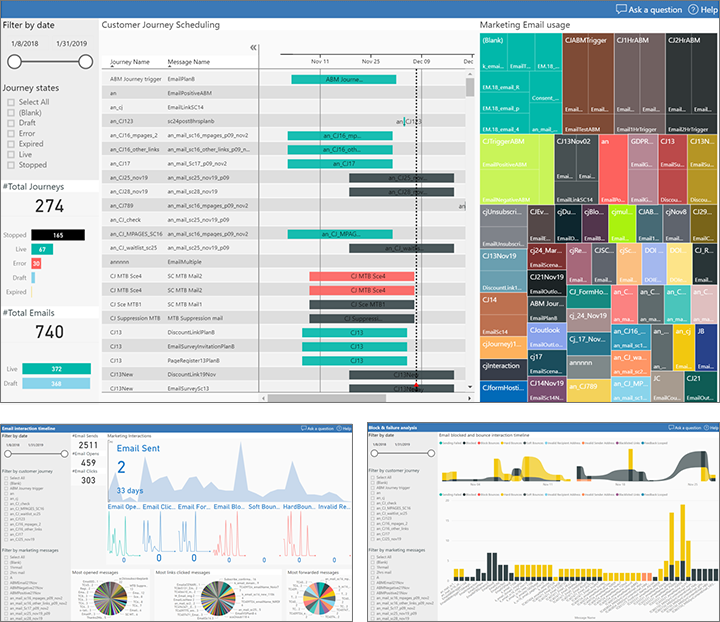
Підключіть Power BI шаблон до свогоекземпляра Dynamics 365 Customer Insights - Journeys
Після того, як сховище BLOB-об’єктів Azure налаштовано та підключено до Dynamics 365 Customer Insights - Journeys нього, ви готові розпочати роботу Power BI над підключенням до джерел даних і розробкою аналітики.
Якщо ви ще не зробили цього, завантажте потрібні вам шаблони з галереї.
Виберіть шаблон і відкрийте його у Power BI Desktop. Якщо у вас ще Power BI Desktop немає, ви можете завантажити його безкоштовно з https://powerbi.microsoft.com/desktop/.
Під час першого відкриття шаблону Power BI вам буде запропоновано вказати рядки підключення та облікові дані для підключення як до сховища BLOB-об’єктів Azure, так і до. Dynamics 365 Customer Insights - Journeys

- Щоб підключитися до бази даних Dynamics 365, використовуйте ті самі облікові дані користувача, які Customer Insights - Journeys ви використовуєте для входу.
- Відомості про підключення для сховища BLOB-об’єктів Azure можна знайти за допомогою Провідника сховища Azure.
- Укажіть кількість днів для даних про взаємодії, які необхідно завантажити (зворотній відлік від поточної дати).
Виберіть Завантажити , щоб завантажити шаблон Power BI.
Нотатка
Якщо під час першого відкриття шаблону з’являються помилки завантаження, відкрийте редактор запитів, виберіть запит, виділений піктограмою попередження, а потім натисніть кнопку Повторити спробу на панелі повідомлень. Повторіть для кожного запиту з попередженням. Після завантаження всіх запитів виберіть «Закрити та застосувати».
Важливо
Існує двогодинний ліміт на оновлення звіту Power BI . Щоб запобігти вичерпанню часу очікування, радимо зберігати дані у сховищі BLOB-об’єктів у таких межах:
- загалом 50 000 BLOB-об’єктів
- загалом 5 ГБ даних